Google maps az iphone internet nélkül -, hogyan kell használni, alma hírek
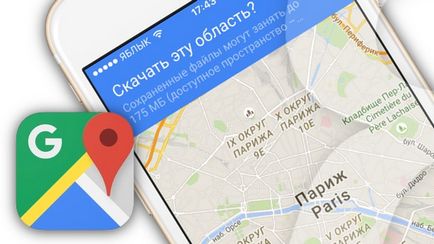
Létrehozása offline térképek egy adott helyre a Google Maps iOS-alkalmazás volt elérhető előtt, de a fejlesztők tettek nyilvánvalóvá funkcionalitást a legújabb frissítést. Most már nem kell, hogy írja be a keresőmezőbe az „ok maps”, elegendő ahhoz, hogy az egyszerű és világos minden akció:
1. Keresse meg a kívánt területet a térképen;
2. A főmenüben válassza a „Download terület”;
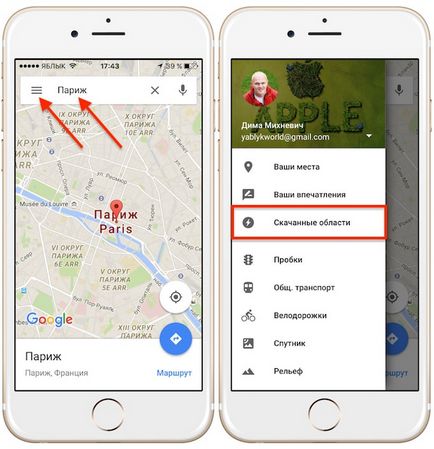
3. A jobb alsó sarokban kattintson a „+” gombot, és állítsa be a skála (ebben az esetben a felső panelben megjeleníti a fájl mérete a letöltést);
4. Kattintson a „Download” gombra, és várja meg a letöltés befejezését.
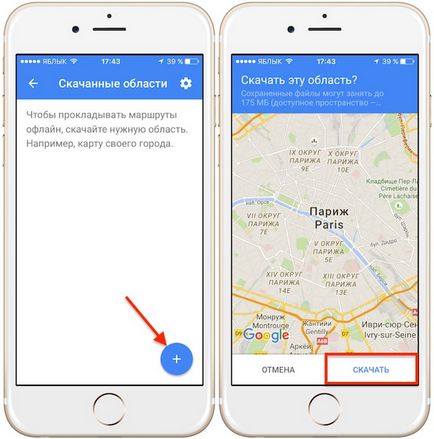
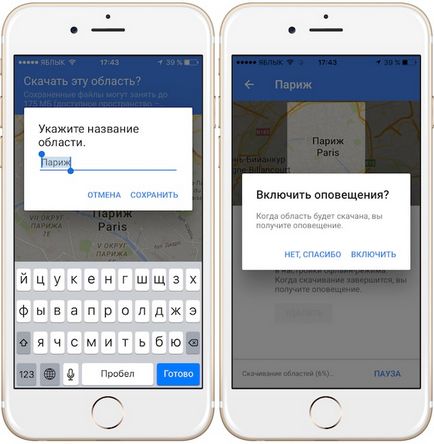
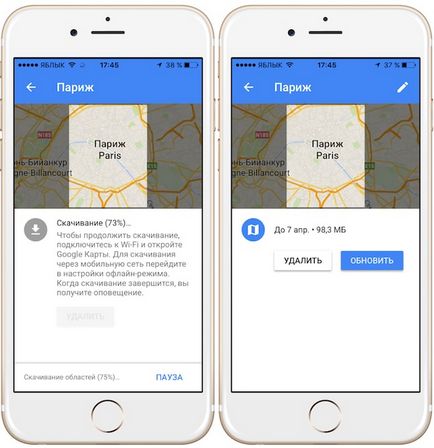
Azonban nem táncol tambura nem történik - az alapértelmezett elem „Download terület” alkalmazás nem jeleníthető meg. Aktiválásához, akkor kell menni az iOS Beállítások, majd a „General -> Tartalom frissítések” kapcsoló doboz mellett a Google Maps aktív helyzetben, és indítsa újra az alkalmazást.
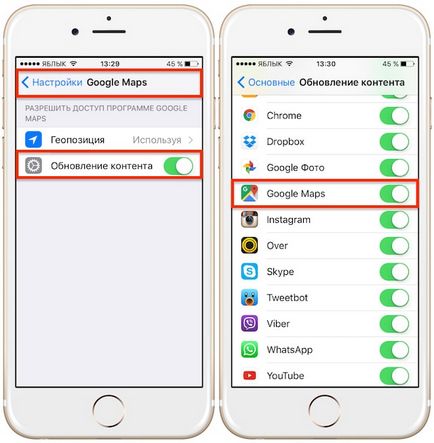
Ha az eredeti tartalom frissítést a Google Maps aktív, szükséges, hogy kapcsolja ki, majd kapcsolja be újra.
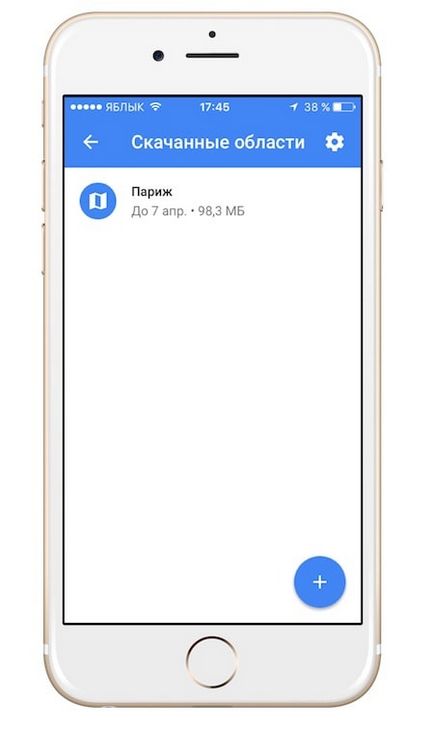
Természetesen offline térképek meglehetősen eltérő funkciót. Így internetkapcsolat nélkül a felhasználó nem lesz elérhető útvonalak a gyalogosok és a tömegközlekedési információkat cégek, közlekedési dugók, útépítés, stb Ahhoz azonban, hogy navigálni egy ismeretlen városban, és egy közúti útvonal nem nehéz.